Einstellen von Ein- und Ausblendeffekten
Eine im LPCM-Format (.wav) aufgenommene Datei kann mit Ein-/Ausblendeffekten versehen werden. Die Überblendzeit kann für jeden Ein- und Ausblendeffekt festgelegt werden.
- Wählen Sie die aufgenommene LPCM-Datei, drücken Sie die OPTION-Taste, um das Menü OPTION anzuzeigen, wählen Sie „Fade“ und drücken Sie dann die Taste
 .
.
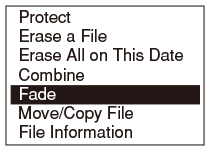
- Drücken Sie
 oder
oder  zur Auswahl von „Fade In“, „Fade Out“ oder „Fade In/Out“ und drücken Sie dann die Taste
zur Auswahl von „Fade In“, „Fade Out“ oder „Fade In/Out“ und drücken Sie dann die Taste  .
. - Geben Sie die Zeitspanne für das Ein- oder Ausblenden an.
Drücken Sie
 oder
oder  , um die Zeitspanne für das Ein- oder Ausblenden in Schritten von 1 Sekunde bis 7 Sekunden festzulegen, und drücken Sie dann die Taste
, um die Zeitspanne für das Ein- oder Ausblenden in Schritten von 1 Sekunde bis 7 Sekunden festzulegen, und drücken Sie dann die Taste  .
.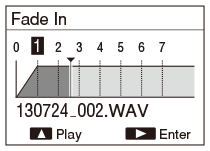
„May take more than 5min with large files Execute?“ erscheint im Display.
Wenn Sie in Schritt 2 „Fade In/Out“ wählen, wird das Fenster für die Einstellung der Einblendzeit angezeigt. Wiederholen Sie die Vorgänge in Schritt 3, um die Ausblendzeit einzustellen.
- Drücken Sie
 oder
oder  zur Auswahl von „Yes“ und drücken Sie dann die Taste
zur Auswahl von „Yes“ und drücken Sie dann die Taste  .
„Please wait“ wird angezeigt, und die Datei wird als neue Datei mit dem Ein-/ Ausblendeffekt gespeichert.
.
„Please wait“ wird angezeigt, und die Datei wird als neue Datei mit dem Ein-/ Ausblendeffekt gespeichert.
Beschreibungen der Menüoptionen
Wählen Sie eine der folgenden Menüoptionen.
Fade In:
Stellt die Lautstärke so ein, dass sie über die angegebene Zeitspanne hinweg am Anfang der ausgewählten Datei von der Stummschaltung bis hin zum Aufnahmepegel eingeblendet wird.
Fade Out:
Stellt die Lautstärke so ein, dass sie über die angegebene Zeitspanne hinweg am Ende der ausgewählten Datei vom Aufnahmepegel bis hin zur Stummschaltung ausgeblendet wird.
Fade In/Out:
Stellt sowohl den Effekt „Fade In“ als auch den Effekt „Fade Out“ für die ausgewählte Datei ein.
Hinweis
- Bei einer Musikdatei ist das Hinzufügen von Ein-/Ausblendeffekten nicht möglich.
- Bei einer Datei, die kürzer als 20 Sekunden ist, ist das Hinzufügen von Ein-/Ausblendeffekten nicht möglich.
Tipp
- Der neu gespeicherten Datei mit dem Ein-/Ausblendeffekt wird eine fortlaufende Nummer (z. B. „_1“) als Endung angehängt.
- Drücken Sie in Schritt 3
 , um die Datei wiederzugeben und den hinzugefügten Effekt zu bestätigen.
, um die Datei wiederzugeben und den hinzugefügten Effekt zu bestätigen. - Um die Einstellung abzubrechen, wählen Sie in Schritt 4 „No“ und drücken Sie dann die Taste
 .
. - Um den Vorgang während des Hinzufügens eines Effekts zu einer Datei abzubrechen, drücken Sie in Schritt 4 die HOME/BACK-Taste, solange die Animation „Please wait“ angezeigt wird, und wählen Sie dann „Yes“.


